Rumah >Tutorial sistem >Siri Windows >Bagaimana untuk menukar nama komputer dalam win11? Bagaimana untuk menukar nama komputer dalam win11
Bagaimana untuk menukar nama komputer dalam win11? Bagaimana untuk menukar nama komputer dalam win11
- 王林ke hadapan
- 2024-03-16 11:34:151296semak imbas
PHP editor Strawberry akan memperkenalkan kepada anda hari ini cara menukar nama komputer dalam sistem win11. Menukar nama komputer anda boleh memperibadikan peranti anda agar lebih sesuai dengan pilihan dan personaliti anda. Mari ketahui lebih lanjut tentang cara menukar nama komputer dengan mudah di bawah sistem win11.
Cara menukar nama komputer win11:
1 Klik kanan ikon mula di sudut kiri bawah dan pilih "Tetapan" dalam senarai pilihan.
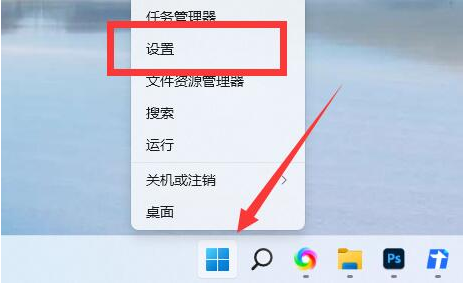
2. Selepas memasuki antara muka baharu, klik "Namakan semula" di bahagian atas.
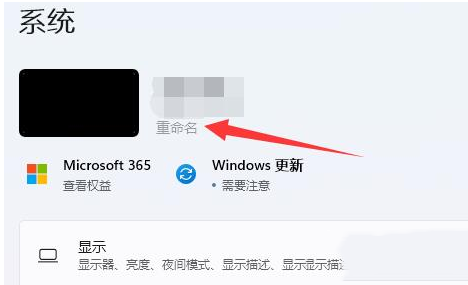
3 Kemudian dalam tetingkap baru, masukkan nama komputer yang perlu ditukar dan klik Seterusnya.
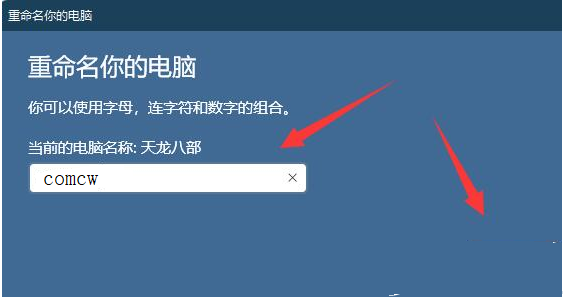
4 Akhir sekali, klik Mula Sekarang untuk menukar nama dengan jayanya.
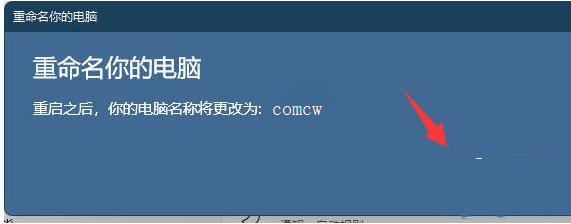
Atas ialah kandungan terperinci Bagaimana untuk menukar nama komputer dalam win11? Bagaimana untuk menukar nama komputer dalam win11. Untuk maklumat lanjut, sila ikut artikel berkaitan lain di laman web China PHP!
Artikel berkaitan
Lihat lagi- Adakah perlu untuk mematikan permulaan pantas dalam win11?
- Bagaimana untuk menyelesaikan kod ralat onedrive 0x8004def7 dalam sistem Win11
- Bagaimana untuk menetapkan menu Mula kepada mod klasik dalam Win11?
- Win11 tidak boleh menyambung ke pencetak LAN, bagaimana untuk menyelesaikannya?
- Bagaimana untuk menetapkan sistem Win11 untuk memerlukan kata laluan untuk log masuk selepas menutup skrin

